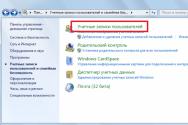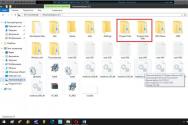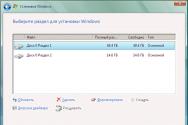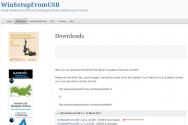Какая версия винды лучше. Какая Винда лучше для игр — Подробное сравнение систем. Требования к железу
Решить для себя, что лучше windows 7 или windows 10, может каждый практическим путем. Для этого достаточно провести эксперимент и поставить на старый ноутбук новую сборку 1703 для ПК. Если старые версии «десятки» работали с нагрузкой на систему, сопоставимой с Windows 8/8.1, то последний билд стал более прожорливым к аппаратным ресурсам устройства. Что говорить, если Microsoft рекомендует для своей будущей облачной версии «десятки» под учебные заведения ноутбуки, основанные минимум на 4-ядерных процессорах Celeron с 4 Гб оперативной памяти. А ведь это «урезанная версия десятки», призванная вытеснить хромбуки из школ. Что тогда говорить о нормальной работе полноценной «десятки» на старых аппаратах, выпущенных во времена Vista. С ними более-менее нормально работает только Windows 7.
Если вы ищете, чем Windows 10 заменить, то знайте, кроме Linux дистрибутивов, можно просто использовать более старые, но актуальные версии ОС. Даже Win 8.1, несмотря на ужасный METRO-интерфейс, порой выгоднее (особенно если лицензионная).
Новым устройствам новая система
Спор о том, какая операционная система лучше - Windows 10 или Windows 7, решается только в том случае, когда у вас на руках сравнительно новый аппарат, которому 2–3 года. Более старые однозначно быстрее будут работать на «семерке». Не поможет даже установка быстрого SSD-накопителя (с ним 7 версия системы станет вообще молниеносной).
Был момент, когда на Windows 10 лучше воспроизводился потоковый флеш-контент:
- видео;
- фильмы.
Однако, с выходом более оптимизированных браузеров и антивирусов (которые существенно «нагружают» аппаратную часть устройства) проще использовать 7 виндовс. То есть на старых и слабых аппаратах опять Windows 7 более актуальна. Она может работать на аппаратах, изначально рассчитанных под Vista с одноядерными процессорами Celeron, тогда как более новые системы на такую конфигурацию даже не установятся.
Выбирая, что поставить на свой компьютер - Windows 7 vs Windows 10 — стоит исходить из аппаратной начинки вашего устройства и личных эстетических пожеланий.
Ведь не новостью станет замечание, что далеко не всем пользователям нравится интерфейс десятых окошек.
Конфиденциальность и защита
В каждом баннере Microsoft утверждает, что новая Windows 10 стала более безопасной и защищенной, что она готова предложить пользователю намного больше, чем старая «семерка». Но так ли это на самом деле? Что-то подобное говорили о XP 2001 года выпуска, доля которой в сети и сейчас выше, чем у Windows 8.1.
Под безопасностью, понимаются «заплатки», которые закрывают потенциальные уязвимости ОС, и штатный антивирусный софт. Поставьте хороший антивирус на Windows 7, и Windows 10 вам попросту не понадобится. А универсальные метро-приложения со времен «восьмерки» (2012 год) так и не стали популярны, их все также воспринимают как дань универсальности с мобильными платформами.
Кроме собственно безопасности, большому числу пользователей интересен уровень конфиденциальности новой системы.
И в этом аспекте у «десяток» всех релизов проблем хватает. Корпорация знает о пользователях буквально все. Не многим понравится, чтобы кто-то знал его историю браузера, все напечатанные им на клавиатуре пароли и тексты, просмотрел личные фото и видеозаписи. Хоть Microsoft и уверяет, что шифрует все данные, но так ли это на самом деле?
Глюки и автоматические обновления
Для обеспечения актуальной антивирусной защиты, постоянного улучшения функциональности Microsoft отказался от практики предоставления пользователю выбора при загрузке обновлений. Отныне они скачиваются и устанавливаются автоматически, без ведома пользователя. На первых релизах это доставляло множество проблем пользователям, которые теряли не сохраненные данные при перезагрузках или терпели баги, приходящие с каждым новым обновлением. Были даже выпущены сторонними специалистами утилиты, отключающие автоматические обновления, слежку и удаляющие METRO-приложения.

Причем нововведение Microsoft (так называемые накопительные обновления) не столько призваны помочь пользователю, сколько помочь корпорации снизить нагрузку на свои сервера. Если ранее обновления приходили на устройство только по мере надобности, то сейчас каждый вторник грузятся большие (по 400–500 Мб) пакеты. И так как по умолчанию каждый ПК с 10 на борту делится обновлениями с компьютерами по локальной сети, нужны такие пакеты лишь для того, чтобы ПК сами друг друга обновляли, меньше нагружая сервера корпорации.
Встроенный скайп, просмотр 3D контента
Новый релиз десятки 1703 наконец-то позволяет на локальной учетной записи пользователя обновлять метро-приложения и скачивать расширения для браузера EDGE. В сборке интегрированный Skype, есть приложения для разработки и просмотра 3D контента. Однако так ли он нужен, если занимаются им только специалисты, а стандартный браузер со времен ИЕ6 использует очень малый процент пользователей? Конечно, если у вас есть лицензия на 10 Виндовс и новый компьютер, то возвращаться на Windows 7 глупо, но специально искать более устаревшую ОС не стоит.
Каждое устройство должно работать на том, для чего его проектировали. Работал ноутбук на XP - скорее всего, на Win7 он работать будет с трудом. Если ПК был под Vista или 7, - не нужно его мучить «десяткой», если в этом нет острой необходимости. Ведь все игры и программы выпускаются именно под эту ОС, но с оптимизацией под десятку.
Если выполнять скрупулезное сравнение того, что вы потеряете, поставив старую систему, то выяснится, что ничего особого.
Специально покупать «десятую виндовс» совершенно нет смысла.
Игровые компьютеры и новые ОС
Когда компьютер пользователем используется исключительно для игровых целей и серфинга, то лучшим решением станет использование более новой операционной системы. Это корпоративным клиентам нужна строгая поддержка устаревшего софта, работа с бумагами. Для простого пользователя «хороший виндовс» - это тот, который новее. Причем пользователи, как обычно, будут использовать его возможности максимум на 10%. Пользователи крайне редко используют штатный софт:
- браузеры;
- проигрыватели;
- антивирусы.

Их всегда стараются заменить сторонними бесплатными или даже взломанными аналогами, то же чаще всего бывает и с ОС.
Если говорить об игровой мощи, то последние релизы «десятого виндовса» предлагают для геймеров широкие возможности: это и новая библиотека DirectX и более оптимизированный «игровой режим». В Steam подписчики по большей части уже давно перешли на более новую ОС. И по их утверждениям на форумах новые игры работают с «десяткой» намного лучше, чем с ее предшественниками. По определению игровой компьютер имеет много оперативной памяти, мощный процессор и видеокарту, а также быстрый накопитель, тут прожорливость «десятки» почти незаметна.
Мучительный выбор: что делать?
Перед тем как выбирать какой «виндовс» покупать, взвесьте все за и против. И если 7 версию найти в магазинах почти нереально, то 10 стоит довольно дорого. Лучше поставьте тестовую сборку с медленным кругом обновлений и посмотрите, как она работает на вашем устройстве, оцените, стоит ли игра свеч. Очень часто оказывается, что пользователи, переоценив возможности своего устройства, ставят на него не совсем совместимую операционку и потом на нее же и жалуются.
Нельзя бездумно устанавливать системы, которые лишь номинально подходят под ваше устройство.
Буквально один некорректно работающий драйвер может перечеркнуть все достижения системы и превратить работу за ПК в сущее наказание.
Но если «рюшечки» и мнимая безопасность вам не столь важны, лучше поставить менее требовательную ОС, а по определению это Windows 7.
Какой Виндовс лучше установить на компьютер или ноутбук? Данный вопрос задается пользователями чаще всего и он является одним из самых непростых. Имеется следующий перечень популярных на текущий момент ОС: Windows 7, Windows 8 и 8.1, Windows XP, Windows Vista.
Общие сведения
- Win 7;
- Win XP;
- Win 8;
- Win Vista.
 Теперь сократим это перечень.
Теперь сократим это перечень.
ОС версии 8 и 8.1 не имеют значительных различий и, в общем, являются одинаковыми, поэтому вариант 8.1 рассмотрению в данной статье не подлежит.
Windows Vista следует убрать из перечня, так как является промежуточной версией перед разработкой седьмой виндовс.
Необходимо установить четкие требования к операционной системе для ноутбука или компьютера.
Ставить на компьютер лучше систему удовлетворяющую следующим двум главным требованиям:
- Назначение ПК или ноутбука;
- Оснащенность ПК или ноутбука (насколько мощную начинку имеет ПК).
От второго критерия значительно зависит выбор, какую виндовс лучше ставить, так как компьютер должен соответствовать требованиям ОС.
В соответствии с данным выводом, возможно, поделить ПК на 2 следующие категории:
- Для Windows 7 и 8 (требования у этих ОС одинаковые);
- Для Windows XP.
В случае если компьютер имеет процессор с тактовой частотой не менее двух гигагерц и количество ОЗУ больше 2 ГБ, то лучше ставить семерку или восьмерку. Иначе лучше установить операционную систему XP.
В случае соответствия параметров ПК для ОС 7-й и 8-й, лучше ставить 8-ую версию, т.к. она имеет удобный интерфейс и отличные возможности для работы. Возможные неудобства работы в новом интерфейсе, вследствие привычек пользователя, очень просто решить переводом вида новой системы к привычному, как в ХР или в семерке.
Теперь ответим на вопрос: «Какую систему лучше ставить в соответствии с требованием «Назначение ПК»? Данное требование очень условно. Часто пользователи, задающие подобный вопрос, имеют в виду свой домашний личный компьютер. В этом случае назначение компьютера – домашнее и лучше установить более дешевую «Домашнюю» редакцию ОС. Так как в расширенных версиях «Профессиональная» и «Максимальная», которые имеют стоимость в два раза выше, просто нет необходимости в домашнем использовании. Пользователь в этом случае платит за дополнительный функционал, которым никогда не воспользуется.
Конкретно сказать «какой виндовс лучше установить?» не зная точной конфигурации отдельно взятого компьютера нельзя. Поэтому рекомендуется ставить виндовс 7 и 8, так как у XP уже отсутствует поддержка от компании Майкрософт. Лучше для дома ставить Виндовс 8.1 «Домашняя», т.к. в ней есть все требуемые функции для личного использования и отсутствуют лишние. Нет нужды покупать бензовоз для езды в хозяйственный магазин для покупки нескольких миллилитров бензина для своей зажигалки.
Однако не все пользователи могут позволить себе из-за недостаточной мощности компьютера установить современную операционную систему. Поэтому рассмотрим единственно верный вариант в этом случае – ХР.
Выбор Windows XP
 Это ОС из нашего «топ» перечня самая древняя и в тоже время имеет приятный интерфейс и высокую скорость и стабильность работы. Она идеально подойдет, для того чтобы ставить ее на слабые ПК, имеющие ОЗУ меньше 2 ГБ и частоту процессора меньше 1,8 ГГц.
Это ОС из нашего «топ» перечня самая древняя и в тоже время имеет приятный интерфейс и высокую скорость и стабильность работы. Она идеально подойдет, для того чтобы ставить ее на слабые ПК, имеющие ОЗУ меньше 2 ГБ и частоту процессора меньше 1,8 ГГц.
Выбор Windows 8.1
 Как было уже указано выше – это наиболее рациональный вариант, если ПК обладает достойными ее ресурсами, но в настоящее время появляется для нее серьезный конкурент Windows 10, которая скорее понравится большинству людей, т.к. имеет, в отличие от восьмерки, удобный вид, как у седьмой версии. Напомним, что восьмая явилась шоком для многих, вследствие своего оригинального интерфейса и отсутствия кнопки «Пуск».
Как было уже указано выше – это наиболее рациональный вариант, если ПК обладает достойными ее ресурсами, но в настоящее время появляется для нее серьезный конкурент Windows 10, которая скорее понравится большинству людей, т.к. имеет, в отличие от восьмерки, удобный вид, как у седьмой версии. Напомним, что восьмая явилась шоком для многих, вследствие своего оригинального интерфейса и отсутствия кнопки «Пуск».
Выбор Windows 10
 Появилась в 2015 году и соединила преимущества 7-ой и 8-ой ОС, а также работает не только на ПК, а еще имеет возможность успешно функционировать на смартфонах, планшетах, нетбуках и ноутбуках.
Появилась в 2015 году и соединила преимущества 7-ой и 8-ой ОС, а также работает не только на ПК, а еще имеет возможность успешно функционировать на смартфонах, планшетах, нетбуках и ноутбуках.
Данную систему лучше ставить также и любителям игр, так как она обеспечивает высокую скорость их работы, а также разработчики позаботились о возможности подключаться к любым устройствам с десятой версией системы.
По информации от Microsoft данная ОС обладает большей безопасностью, чем предыдущие. Например, функция Windows Hello, определяет конкретно пользовательские биометрические данные, для обеспечения защиты компьютера от злоумышленников.
Перед установкой операционной системы, у многих встает вопрос R12; Какую Windows 7 лучше поставить себе на компьютер. Существует несколько выпусков операционной системы. Это:
Starter (Начальная)
Ultimate (Максимальная)
Ну ещё есть версия Enterpise (Корпоративная), но я думаю название говорит само за себя и её мы не рассматриваем. И тут вступает в силу Русский менталитет и говорит R12; Чем больше, тем лучше. А чего больше, хрен его знает, лишь бы было. Ладно, если куры денег не клюют, тогда пусть будет, хот и не понятно что и для чего. Но вот если Вы собрались покупать лицензионную операционную систему Windows, а семейный бюджет трещит по швам (но все таки очень хочется), тогда Вам следует прочитать эту статью, от том как выбрать наиболее подходящую Винду для Вашего компьютера, при этом сэкономив тыщ 5 рублей.
Для начала давайте рассмотрим стоимость каждой из них. Вот примерная сводка цен на операционные системы Windows 7 (цены рассмотрены для коробочных версий, т.е. коробок с дисками):
Starter (Начальная) R12; цена в районе 1500 рублей
Home Basic (Домашняя базовая) R12; 3000 р
Home Premium (Домашняя расширенная) R12; 5000 р
Professional (Профессиональная) R12; 8500 р
Ultimate (Максимальная) R12; до 11500 р
Теперь давайте рассмотрим, чем отличаются все эти выпуски друг от друга. Прежде всего, чем выше версия программы, тем больше у нее функционала, возможностей и прибамбасов. Начнем с самой урезанной и пойдем по возрастанию
Windows 7 Starter (Начальная)
Основное отличие этой редакции от других версий, в том, что она выходит, только в 32 битном формате. Нету 64 битной версии. Самое, что есть непонятное в ней, так это нет возможности создавать и проигрывать DVD диски (как будто яйца отрезали). Также она не имеет поддержки такой графической возможности как эффекта Aero . Еще нет в ней ножниц, записок. Нет возможности подключения к удаленному рабочему столу. Нельзя поменять обои на рабочем столе. Короче нихрена в ней нет и больше даже не хочу про неё ничё писать (но буду). Урезана как только можно. Также обделили её поддержкой нескольких мониторов, печатью через сеть. Ну вот в принципе самое такое основное чего в не не существует. Зато летает она на УРА!
Вывод: в самый раз подойдет для нетбуков, старых компьютеров и устройств имеющих маленькую производительность.
Home Basic (Домашняя базовая)
Эта версия практически ничем не отличается от предыдущей версии. Разве, что в ней появился центр мобильности. Вот в принципе и все отличия. Недалеко уехала. Почему такая разница в цене даже не могу сказать. У Microsoft свои тараканы в голове и мы это прекрасно видим на недавно вышедшей ОС Windows 8.
Вывод: также подойдет для ноутбуков с низкой производительностью или стареньких компьютеров.
Home Premium (Домашняя расширенная)
Вот тут мы уже наблюдаем появление 64 битной версии для более производительных компьютеров имеющих поддержку 64 разрядной архитектуры или другими словами четырех ядерные процессоры. Появляется больше графических возможностей, таких как включение эффекта Aero и автоматическая смена обоев рабочего стола. Есть возможность создания и воспроизведения DVD дисков. Появился полнофункциональный Windows Media Center. Есть поддержка нескольких мониторов, ножницы (никогда не пользовался и вообще не понимаю что ими резать), записки. Есть поддержка планшетных компьютеров. В принципе это уже более полноценная версия операционной системы. И уже можно задуматься над её покупкой.
Вывод: подойдет для более производительных компьютеров и ноутбуков. Неплохо подойдет для игр.
Professional (Профессиональная)
В чем основные отличия этой версии Windows от предыдущей. В ней есть возможность запускать приложения, которые Вы раньше использовали на Windows XP, что не может не радовать, поскольку в предыдущих версиях они работать не буду, а здесь эта возможность реализована. Также можно делать точку восстановления и архивацию данных через сеть. Есть возможность печати с учетом сетевого расположения, подключение к удаленному рабочему столу.
Вывод: подойдет для более производительных компьютеров и ноутбуков. Хорошо подойдет для игр, в том числе и для сетевых.
Ultimate (Максимальная)
Коротко говоря в ней есть всё, что придумало Microsoft для операционных систем Windows 7. Но вот вопрос. Нужно ли Вам это? Навряд ли. В чем отличия от предыдущих версий. В основном это функция BitLocker для защиты данных от сворования расположенных на жестких дисках компьютера или сменных носителях. Так же есть улучшения инфраструктуры виртуальных рабочих столов (VDI), области корпоративного поиска, прямая загрузка с виртуального жесткого диска, DirectAccess, BranchCache, AppLocker. Если Вам эти слова о чем то говорят (в чем я очень сомневаюсь), то можете задуматься о покупке этой версии.
Да, и ещё в не есть еще возможность выбора языка системы из 35 различных (Вам это надо? Если Вы конечно не полиглот).
Вот краткий обзор различных выпусков операционной системы Windows 7.
Вывод: Думаю самая оптимальная из них для домашней работы это Home Premium или Домашняя расширенная. Ну еще можно задуматься о покупке Professional (Профессиональная) тоже не плохо подойдет для домашнего использования. На остальные можно даже не заглядываться.
Более подробно можно посмотреть вот в этой сводной таблице возможностей различных версий ОС
Возможности |
Windows 7
|
Windows 7
|
Windows 7
|
Windows 7
|
Windows 7
|
Панель задач и Списки переходов |
+ |
+ |
+ |
+ |
+ |
Поиск |
+ |
+ |
+ |
+ |
+ |
Присоединиться к домашней группе |
+ |
+ |
+ |
+ |
+ |
Windows Media Player |
+ |
+ |
+ |
+ |
+ |
Резервное копирование и восстановление |
+ |
+ |
+ |
+ |
+ |
Расширенное воспроизведение медиа-файлов |
+ |
+ |
+ |
+ |
+ |
Центр поддержки |
+ |
+ |
+ |
+ |
+ |
Device Stage (алгоритм подключения устройств) |
+ |
+ |
+ |
+ |
+ |
+ |
+ |
+ |
+ |
+ |
|
Поддержка Bluetooth |
+ |
+ |
+ |
+ |
+ |
Факс и сканер |
+ |
+ |
+ |
+ |
+ |
Базовые игры |
+ |
+ |
+ |
+ |
+ |
Диспетчер учетных данных |
+ |
+ |
+ |
+ |
+ |
Количество приложений |
Неограниченно |
Неограниченно |
Неограниченно |
Неограниченно |
Неограниченно |
Предварительный просмотр эскизов из панели задач |
+ |
+ |
+ |
+ |
|
Быстрое переключение пользователей |
+ |
+ |
+ |
+ |
|
Создание специальной беспроводной сети |
+ |
+ |
+ |
+ |
|
Поддержка нескольких мониторов |
+ |
+ |
+ |
+ |
|
Windows Mobility Center (без настройки презентации) |
+ |
+ |
+ |
+ |
|
Aero R12; прозрачные окна и удобная навигация |
+ |
+ |
+ |
||
Aero R12; Фон |
+ |
+ |
+ |
||
Windows Touch (поддержка мультитач и рукописного ввода) |
+ |
+ |
+ |
||
Создание домашней группы |
+ |
+ |
+ |
||
Windows Media Center |
+ |
+ |
+ |
||
Удаленная потоковая передача мультимедиа |
+ |
+ |
+ |
||
DVD-видео воспроизведение и авторинг |
+ |
+ |
+ |
||
Премиум игры |
+ |
+ |
+ |
||
Ножницы (Snipping Tool), Записки (Sticky Notes), Windows Journal |
+ |
+ |
+ |
||
Windows Slideshow (Вспомогательный дисплей) |
+ |
+ |
+ |
||
Печать из известного размещения (Location Aware Printing) |
+ |
+ |
|||
Регистрация в домене и контроль групповой политики |
+ |
+ |
|||
Удаленный рабочий стол |
+ |
+ |
|||
Расширенное резервное копирование (Сеть и Групповая политика) |
+ |
+ |
|||
Шифрованная файловая система |
+ |
+ |
|||
Windows XP Mode |
+ |
+ |
|||
Windows Mobility Center: режим презентации |
+ |
+ |
|||
Автономные папки |
+ |
+ |
|||
Windows BitLocker и BitLocker To Go(шифрование данных) |
+ |
||||
Windows AppLocker |
+ |
||||
DirectAccess (замена надежных виртуальных частных сетей (VPN)) |
+ |
||||
Windows BranchCache (Управление нагрузками на сеть) |
+ |
||||
Пакеты многоязыкового интерфейса пользователя |
+ |
||||
Enterprise Search Scopes (поиск информации в корпоративной сети) |
+ |
||||
Усовершенствования виртуальной инфраструктуры рабочего стола |
+ |
||||
Загрузиться с HVD |
+ |
Также подробную сводную таблицу возможностей этих выпусков можно посмотреть на официальном сайте Microsoft.
Всем доброго времени суток. Сегодня я хочу поговорить с Вами о том, какую систему лучше установить на свой компьютер. Сразу скажу, что статья будет ориентирована на ОС Windows, так как обычному «рядовому» пользователю лучше использовать именно её. Она в отличие от таких систем как Linux и подобных гораздо понятнее и разобраться в ней будет на много проще.
Так что мой ответ на вопрос, какую систему установить на свой компьютер звучит именно так: Windows. Выбирайте и устанавливайте себе Винду. Но на этом естественно статья не окончена, а только начинается, ведь еще нужно определиться с тем какую именно версию Windows выбрать.
Старые разработки Майкрософт, типа Windows 98 или Windows 2000 мы разбирать не будем. Не думаю, что кто-то захочет их устанавливать, это системы прошлого века. На сегодняшний день наиболее используемые системы – это Windows 7, 8, XP и Vista. Именно о них мы поговорим, надеюсь, мои описания и рекомендации, помогут Вам, и в результате определиться с тем, какую Windows выбрать для своего компьютера или ноутбука, будет гораздо проще.
Начнем с «XP», а закончим «Восьмёркой».
Операционная система Windows XP была выпущена в 2001 году. А в период с 2003 по 2011 была самой популярной в мире. Ее доля рынка максимум составляла около 76 процентов, это было достигнуто в январе 2007 года. Отсюда сразу можно сделать вывод, что система хорошая.

Я системой Windows XP пользовался около двух лет, и могу вам сказать, что, не смотря на то, что она вышла уже давно, на сегодняшний день она все также отлично справляется с повседневными задачами. Но стоит помнить, что новые программы и игры, которые выходят, не факт что будут работать на XP. Разработчики приложений все более и более сосредоточиваются на Windows 7 и выше.
Я бы не рекомендовал устанавливать Windows XP без надобности. Есть, конечно, и исключения, например, эту систему хорошо ставить на более старые компьютеры, так как системные требования у XP не большие. Но людей со старыми ПК уже очень мало, так что описанная система отпадает.
Операционная система Windows Vista появилась на рынке в 2007 году, но не оправдала ожидания пользователей. Она не стала сильно популярной и максимум её доля рынка составляла примерно 18 процентов в октябре 2009 года.

По моему мнению, единственное, чем она лучше старой и доброй Windows XP - это своим оформлением, различными интересными эффектами и тому подобное, а всем остальным она только хуже. Хотя я Вистой не пользовался и могу быть не прав. Но то, что на Windows Vista куча различного софта не работает, это действительно так. Читал в интернете и поэтому с XP сразу перешел на Семерку. О ней-то сейчас и расскажу.
Операционная система Windows 7 – это самая популярная на сегодняшний день версия компании Майкрософт. Она вышла в 2009 году, и уже на этот раз оправдала наши ожидания. Хотя многие называют «Семёрку» доработкой Висты. Согласен, системы очень похожи. Но я вам могу сказать, что Windows 7 это реально отличная система. Она на много стабильнее, её не нужно переустанавливать так часто как это было с XP. Работает она также гораздо быстрее.

Когда я пользовался Windows XP и решил испробовать «Семёрку», то я честно был удивлен. Программы работают намного быстрее, реже зависают, но даже если такое случится, то зависшую программу можно отключить через программу Диспетчер задач, а в XP не всегда срабатывала эта фишка. Случалось, на XP всё так сильно зависнет, что помогала только кнопка «Reset» на системном блоке.
Операционная система Windows 8 – это последняя версия линейки. Что я могу сказать о ней после пары месяцев использования? Это измененная «Семерка». В Windows 8 пришли к плоскому дизайну, убрали тени и объем. В общем, все идет по тренду. Работает она еще быстрее. То, что в ней нет кнопки Пуск – на самом деле ерунда. Никак это не хуже, привыкаешь очень быстро. А чуть позже выйдет обновление, где кнопку Пуск как я понимаю, вернут.

Новый интерфейс Metro у Windows ну прикольный, ничего не скажешь. Но чтобы он как-то сильно упрощал работу за ПК, я не заметил. Единственное, чем мне понравилась Windows 8 – еще более быстрой работой!
Какую Windows выбрать? Ответ теперь остаётся только за вами. Я вам описал четыре версии Windows, думаю теперь, вам будет проще определиться. А если что касается рекомендаций, то я бы вам не рекомендовал устанавливать Windows XP или Vista. Лучше обратите внимание на новейшие операционные системы Windows 8 и Windows 7.

Поработайте в ней, через какое-то время перейдите на «Восьмерку», и мне кажется, Вы очень скоро поймете, что Вам больше по душе.
На этом я заканчиваю свою статью. Надеюсь теперь вопросы, какую систему установить , и какую Windows выбрать, не очень для вас сложные и Вы уже определились, что именно выберите.
Всем доброго времени суток!
Довольно много вопросов всегда вокруг выбора ОС Windows: а какая из них лучше, а какая быстрее, а что выбрать мне для моего старенького ноутбука, а для ПК, а вот одна ОС следит за тобой, а другая нет и т.д.
В этой статье хочу выказать свое мнение насчет выбора ОС. Думаю, что тема будет весьма полезна для многих. Даже опытные пользователи часто меняют Windows и не могут остановиться на какой-то конкретной версии (что уж говорить о тех, кто не так хорошо знаком с ПК).
Также статья, наверное, найдет отклик и у тех, кто недавно купил компьютер/ноутбук и подыскивает себе оптимальную систему (так, чтобы все сносно работало, и не тормозило).
Пожалуй, пора начинать (а то вступление слишком уж громоздкое ).
Выбор версии ОС для ноутбука/ПК
Если речь идет о ноутбуке...
То в первую очередь необходимо зайти на официальный сайт производителя вашего устройства и посмотреть, для каких ОС Windows там есть драйвера . Т.к. если нет официальных драйверов на желаемую вами ОС - не исключено множество проблем в будущем: придется искать их у "народных" умельцев (а они стабильностью, в большинстве случаев, не отличаются), не исключены сбои и падения, часть функций может вообще не работать.
Например, на скрине ниже представлен официальный сайт DELL с разделом загрузки драйверов для модели ноутбука Inspiron 7572. Как видите, официальная поддержка есть только для Windows 10 64-bit и Ubuntu. Выбор небольшой, и за вас он уже сделан...

Заметка!
Хочу добавить, что в некоторых случаях драйвера для ОС Windows 10 встают и работают на ОС Windows 7/8, а в некоторых - не встают. При хитрых способах установки (например, через импорт различных бэкапов) - могут вызвать серьезные ошибки, и придется переустанавливать ОС...
Про выбор между ОС x86 и x64 (32/64-bit)
Если на заре появления x64 систем - с ними было много проблем, то сейчас это все в прошлом. Для них так же, как и для x86 - выпущено тысячи программ и все нормально работает.
Основное отличие между этими системами (если отбросить все ненужное для рядового пользователя) - это количество поддерживаемой оперативной памяти.
Если у вас больше 3 ГБ ОЗУ - ставьте x64 систему. Дело в том, что x86 система не увидит и не будет использовать больше 3 ГБ ОЗУ (если у вас 8 ГБ, скажем, то 3 ГБ будут видны и будут использоваться, а 5 ГБ будут "лежать" мертвым грузом).
Если у вас 3 ГБ ОЗУ или меньше - установить x64 систему тоже можно, но я бы этого не рекомендовал. x86 система, как правило, менее требовательная, чем аналогичная x64. Поэтому, с целью повышения производительности, с таким объемом ОЗУ лучше выбрать x86.
О том, как узнать текущую ОС, ее разрядность, кол-во ОЗУ:
- откройте проводник (сочетание кнопок WIN+E );
- откройте "Этот компьютер" (находится в меню слева в проводнике);
- в любом свободном месте окна "Этот компьютер" щелкните правой кнопкой мышки и во всплывшем меню выберите "Свойства";
- откроется окно, в котором можно получить все интересующую информацию о ОС, процессоре и ОЗУ (см. скрины ниже).


Про версии Home, Pro, Enterprise, Education
Вот по большому счету для большинства пользователей практически нет разницы, какую из этих версий выбрать (основная разница здесь для различных предприятий и компаний, где есть определенные проблемы с юридическим оформлением всего этого "дела", и необходимость использования удаленного доступа к корпоративным сетям, настройка различных системных политик и пр.).
Если касаться Windows 10 - то:
- Home - основная версия ОС, предназначенная для обычных пользователей. От версии Pro - она отличается отсутствием поддержки удаленного доступа, групповых политик, шифрования данных и рядом спец. функций. По большому счету, все эти доп. функции, в большинстве случаев, просто не нужны на домашнем ПК;
- Pro - все те же функции, как в Home, только есть поддержка шифрования диска BitLocker, поддержка виртуализации Hyper-V, несколько рабочих столов, Azure Active Directory (функция для работы с облачными услугами). Как и сказал выше, все это - практически не используется в домашних условиях;
- Enterprise (или сокращенно Ent) - эта версия используется в больших компаниях. В ней есть определенный ряд уникальных функций, например, таких как Direct Access, облачный хостинг, Remote Desktop (удаленный доступ) и пр.
- Education - версия для учебных заведений. Практически такая же версия, как и Ent, только в этой отсутствует Кортана (голосовая помощница).
- Mobile - эта версия предназначена для мобильных устройств: смартфоны, планшеты, нетбуки и пр. Ориентирована на небольшие устройства с диагональю экрана не больше 8 дюймов, поддерживает сенсорные экраны в полном объеме.
Про выбор между Windows XP/7/8/10
Вообще, разумно выбирать ОС не только исходя из своих личных желаний, но и исходя из наличия официальных драйверов (как уже об этом сказал выше) и требований самой ОС. Нет смысла ставить на слабую машину современную Windows 10 - и постоянно мучиться с тормозами и зависаниями...
Чуть ниже я приведу мин. тех. требования к каждой ОС, и выскажу свое краткое реноме по каждой из них .
Windows XP
Легендарная ОС, занимавшая пальму первенства около 10 лет! По сравнению со всеми ОС, бывшими до нее, она стала очень стабильной (количество ошибок и падений снизилось в разы. Ту же Windows 98 приходилось переустанавливать чуть ли не каждый месяц) , дружелюбной к людям, плохо знакомыми с ПК (многие действия достаточно просты и понятны, есть подробная справка по выполнению многих задач). Пожалуй, эти два качества позволили ей стать одной из самых популярных ОС!

На сегодняшний день официальная поддержка этой ОС Microsoft прекратила, поэтому ставить ее на ПК я бы рекомендовал только в исключительных случаях: когда нет драйверов для более новой ОС; старый ПК с низкими характеристиками; или вам нужна конкретно эта ОС для запуска конкретной программы (хотя в этом случае можно прибегнуть к ).
Минимальные требования:
- Процессор Pentium с частотой 233 МГц;
- Не менее 64 МБ оперативной памяти (рекомендуется не менее 128 МБ);
- Не менее 1,5 ГБ свободного места на жестком диске;
- CD или DVD-привод.
Windows 7
Самая востребованная ОС на сегодняшний день. Главным образом, из-за того, что:
- низкие системные требования (тем более, по современным меркам). У многих пользователей, у кого работала Windows XP - работает и Windows 7;
- система очень стабильная и надежная;
- высокая производительность (система оптимизирована и под-ноутбуки, которые сейчас очень популярны);
- поддерживает многие устройства без установки драйверов (это вообще, удобнейшая вещь! Представьте, если раньше вы переустанавливали систему Windows XP - то у вас не работала сетевая карта т.к. не было на нее драйвера, а раз не работает карта - значит нет Интернета. Замкнутый круг - скачать драйвер не можете, т.к. не работает карта, а карте нужен драйвер. С Windows 7 вероятность такой проблемы ГОРАЗДО ниже) !

В последнее время, должен отметить, Windows 7 стала терять свою популярность: во-первых, все новые ноутбуки и ПК идут с предустановленной Windows 10; во-вторых, многие производители на свои новые "железки" не выпускают драйвера для Windows 7; в-третьих, не все современное оборудование в ней работает.
Но в целом, думаю, еще несколько лет она будет одним из основных продуктов Microsoft...
Системные требования:
- процессор 1 ГГц;
- 1 гигабайт (ГБ) (для 32-разрядной системы) или 2 ГБ (для 64-разрядной системы) оперативной памяти (RAM);
- 16 гигабайт (ГБ) (для 32-разрядной системы) или 20 ГБ (для 64-разрядной системы) на HDD;
- графическое устройство DirectX 9 с драйвером WDDM версии 1.0 или выше.
Windows 8
Эта система представила пользователям впервые новый вид оформления: при включении и загрузки ОС - перед вами представал не привычный рабочий стол, а плиточное меню (как на скрине ниже).
С одной стороны - это удобно, с другой - удобно на мобильных гаджетах, но не на ПК/ноутбуках. Из-за этого плиточного меню, система подверглась нещадной критике, и думаю, что именно поэтому не стала таким уж популярным продуктом...

В целом, система весьма стабильна, производительна и надежна. По своим возможностям не уступает Windows 7 (причем, скорее превосходит: есть инструменты для восстановления, встроен антивирус/защитник, улучшена производительность).
Кстати, по моим личным тестам и наблюдениям - это ОС самая быстрая при ее установке на диск, при загрузке Windows и выключение ПК (хотя и выигрывает при загрузке всего несколько секунд, но тем не менее...). Вкупе с SSD диском система просто "летает"...
Системные требования:
- Процессор. 1 ГГц* или выше с поддержкой PAE, NX и SSE2;
- ОЗУ 1 ГБ (для 32-разрядной системы) или 2 ГБ (для 64-разрядной системы);
- Место на жестком диске: 16 ГБ (для 32-разрядной системы) или 20 ГБ (для 64-разрядной системы);
- Видеоадаптер: Microsoft DirectX 9 с драйвером WDDM.
Windows 10
Самая новая и современная система в линейке Windows. Обладает наилучшей стабильностью и надежностью (правда, на мой взгляд, все-таки уступает в производительности Windows 8).
Многие критикуют систему из-за того, что она "следит" за пользователями. Отчасти это правда... С другой стороны, ведь за пользователями "следят" и браузеры, и поисковые системы, и многие программы, и некоторые сайты в Интернете (я не слежу ).
Однако, сейчас в сети есть множество сборок систем с пред-настройками, где все лишнее отключено (в том числе и слежка). Думаю, этот минус - можно вычеркнуть...

Вообще, если у вас современный ПК/ноутбук , думаю, проблем с установкой и использованием этой ОС возникнуть не должно.
Поэтому, если у вас 2 видеокарты и вы часто играете - я бы рекомендовал Windows 7, ну или поставить сразу 2 системы (по крайней мере, имейте ввиду, что в некоторых играх Windows 10 не переключит встроенный адаптер на дискретный, и могут начаться тормоза).
Также есть некоторые проблемы с поддержкой старых программ : работают не стабильно, вылетают. Если перейдете на эту систему, возможно, как выход - это использование виртуальной машины: .
В остальном же, эта система по праву считается лучшей, и ее первенство (на мой взгляд) уже не за горами (если только Microsoft не выпустит новую ОС ).
Тех. требования:
- Процессор: как минимум 1,5 ГГц или SoC;
- ОЗУ 1 ГБ (для 32-разрядных систем) или 2 ГБ (для 64-разрядных систем);
- Место на жестком диске: 16 ГБ (для 32-разрядных систем) или 20 ГБ (для 64-разрядных систем);
- Видеоадаптер: DirectX версии не ниже 9 с драйвером WDDM 1.0.
- Дисплей: 800 x 600.
Статья поднимает провокационный вопрос - поэтому попрошу без лишней грубости в комментариях .
Всем удачи и правильного выбора!